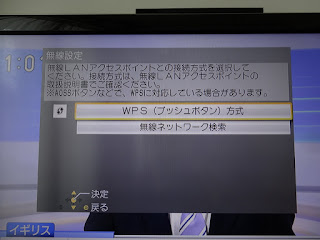正直、多機能レコーダーには興味はありましたが、機能の豊富さから使いづらいだろうなぁ、と思っていました。
ところが、この製品を使っていて機能の多さから使いきれないことはあっても、使いにくさはほとんど感じませんでした。これは「おもてなし」という一言で説明できると思うのです。
 |
| 画面だけでなく、画面遷移の流れもとにかくわかりやすい。 |
もちろん細かな部分になると限界はあるのですが、許容範囲だと思います。
私の場合、録画検索の絞り込みでアニメと特撮が一緒にされているのがいまいちでしたが、これは各社とも同じなんですよね。
 |
| こういうジャンル分類は好みがあるので。。。 |
・撮り逃しがない
・全録番組の自由な視聴
というのは、おもてなしであるということ。
もちろんメーカーの企画は全録という機能ありきで始まっているはずですが、Panasonicというメーカーが作るとおもてなしが前面にじわじわと押しでてくると思うのです。
もちろん他のメーカーのエンジニアもそれは考えているでしょうし、当然のことです。しかし先のエントリに書いた「こう言うところがちゃんとしないと、コールセンターに怒られるんです」という台詞が、おもてなしの源泉になっていると思うのです。
エンジニアの独りよがりで設計するのではなく、ユーザーの声をどう反映するかを常に考えている。だからこんな面倒なイベント(失礼)も実施されているのではないでしょうか、と。
我が家ではPanasonicの製品は比較的値段が高いので敬遠してきたのですが、こういう「おもてなし」を何度も体験して「もうPanasonicでいいよね」と出費にシビアな嫁さんも納得してもらえました。グレードは検討中ですが、冬のボーナスで無事にレコーダーをお迎えできそうです。お迎えしたらまたエントリを書きます(書かなかったら何かが発生したということで。。。)。
最後に貴重な機会をいただいたPanasonic様とAMN様に感謝して当エントリを締めたいと思います。
最後に貴重な機会をいただいたPanasonic様とAMN様に感謝して当エントリを締めたいと思います。
【まとめ】Panasonic DMR-BRX4000
【amazonリンク】
Panasonic 4TB 3チューナー ブルーレイレコーダー 全録 4チャンネル同時録画 4Kアップコンバート対応 ブラック 全自動 DIGA DMR-BRX4000
posted with amazlet at 15.06.10
パナソニック (2015-05-22)
売り上げランキング: 59,138
売り上げランキング: 59,138